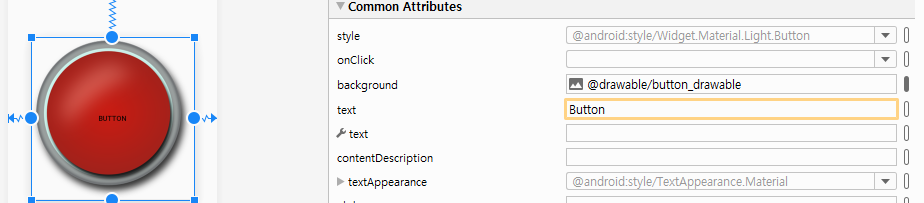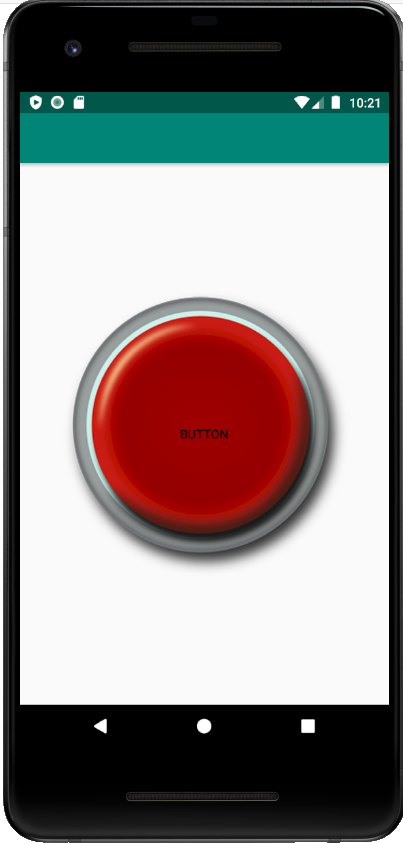1. AndroidManifest.xml 파일에 다음의 내용을 추가한다.
- android:configChanges="orientation|screenSize|keyboardHidden"
수정전
<activity android:name=".MainActivity"
>
수정후
<activity android:name=".MainActivity"
android:configChanges="orientation|screenSize|keyboardHidden"
>
- orientation : 방향이 바꼈을 때 알려달라
- keyboardHidden : 입력상자가 있어도 keypad가 자동으로 뜨지 않게 해달라
* 참고로 휴대폰 센서에 상관없이 가로 방향으로 만들려면 다음의 속성을 넣으면 된다.
<activity android:name=".MainActivity"
android:screenOrientation="landscape"
>2. MainActivity.java에서 onConfigurationChanged 함수를 override 방식으로 추가한다.
(Mainfest 1번처럼 설정해주면, 방향이 전환되었을 때 이 함수가 호출됨)
@Override
public void onConfigurationChanged(@NonNull Configuration newConfig) {
super.onConfigurationChanged(newConfig);
//가로 방향인지 확인
if(newConfig.orientation == Configuration.ORIENTATION_LANDSCAPE)
{
Toast.makeText(this, "가로방향 상태", Toast.LENGTH_SHORT).show();
}
else if(newConfig.orientation == Configuration.ORIENTATION_PORTRAIT)
{
Toast.makeText(this, "세로방향 상태", Toast.LENGTH_SHORT).show();
}
}
'앱개발' 카테고리의 다른 글
| Fragment (0) | 2021.05.05 |
|---|---|
| [안드로이드] Inflation을 이용한 sub화면 전환 (0) | 2021.05.01 |
| [안드로이드] 버튼 상태 drawable (0) | 2021.04.26 |
| [안드로이드] 텍스트 (0) | 2021.04.24 |
| [안드로이드] Buttons (0) | 2021.04.24 |